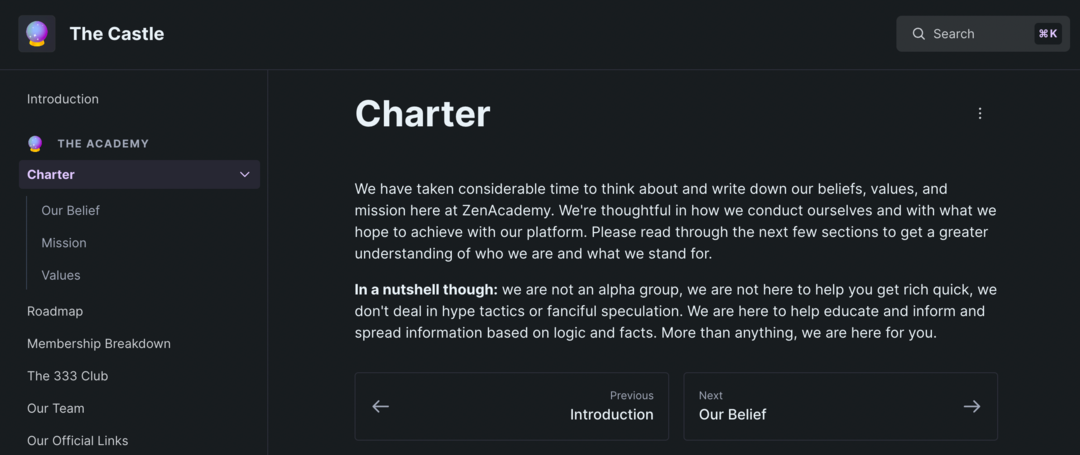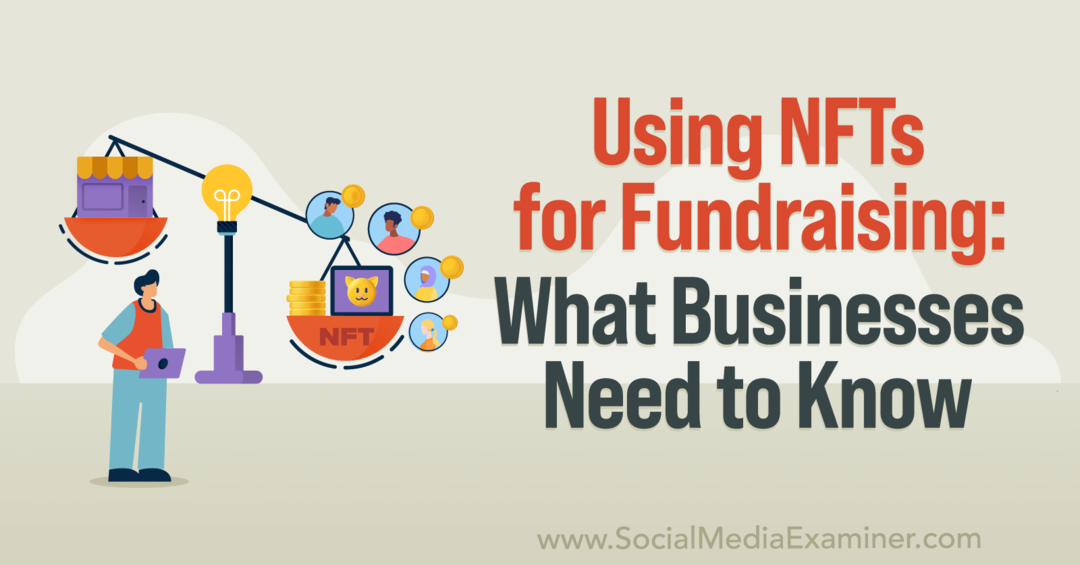تاريخ آخر تحديث

هل تريد طريقة سريعة وسهلة ومجانية لدمج ملفات PDF على جهاز Mac؟ استخدم معاينة!
المعاينة هي عارض الصور وعارض PDF المدمج في macOS. الاسم مضلل بعض الشيء ، على الرغم من أن Preview قادر على القيام ببعض مهام التحويل والتحرير الخفيف ، مثل التصدير كملف PDF أو تحويل PDF إلى JPG. يمكنك حتى استخدام Mac الخاص بك لدمج ملفات PDF منفردة في ملف PDF متعدد الصفحات عن طريق دمج ملفات PDF.
دمج ملفات PDF على جهاز Mac باستخدام معاينة
هناك طريقتان سهلتان لدمج ملفات PDF في المعاينة لإنشاء ملف PDF متعدد الصفحات. سأريكم على حد سواء.
الطريقة الأولى: سحب وإسقاط الصور المصغرة لدمج ملفات PDF
لإضافة صفحة إلى ملف PDF ، افتح ملف PDF الأول في المعاينة ، ثم انقر رأي وثم صور مصغرة للكشف عن الشريط الجانبي.
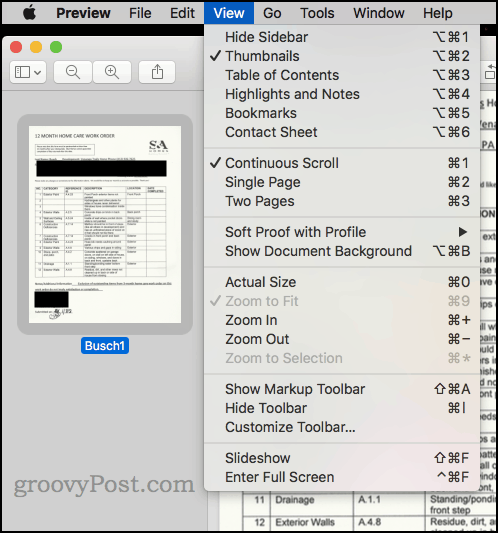
افتح ملف PDF آخر في نافذة معاينة مختلفة. إذا لم يتم ذلك بالفعل ، قم بعرض الشريط الجانبي بالنقر فوق رأي وثم صور مصغرة. الآن ، اسحب صورة مصغرة لصفحة من ملف PDF إلى الشريط الجانبي لملف PDF الآخر. يمكنك أيضًا الضغط مع الاستمرار على أمر لتحديد صور مصغرة متعددة لسحبها إلى ملف PDF الآخر.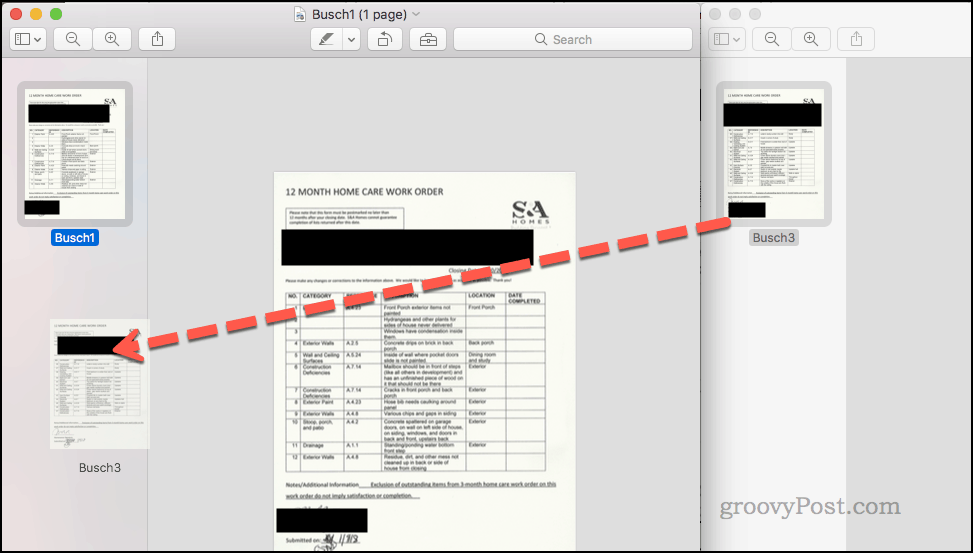
منجز! لديك الآن ملف PDF مدمج. احفظ ملف PDF الجديد لجعل التغييرات تلتصق. انقر فوق اسم الملف في أعلى النافذة لاختيار اسم جديد وحفظ الموقع.
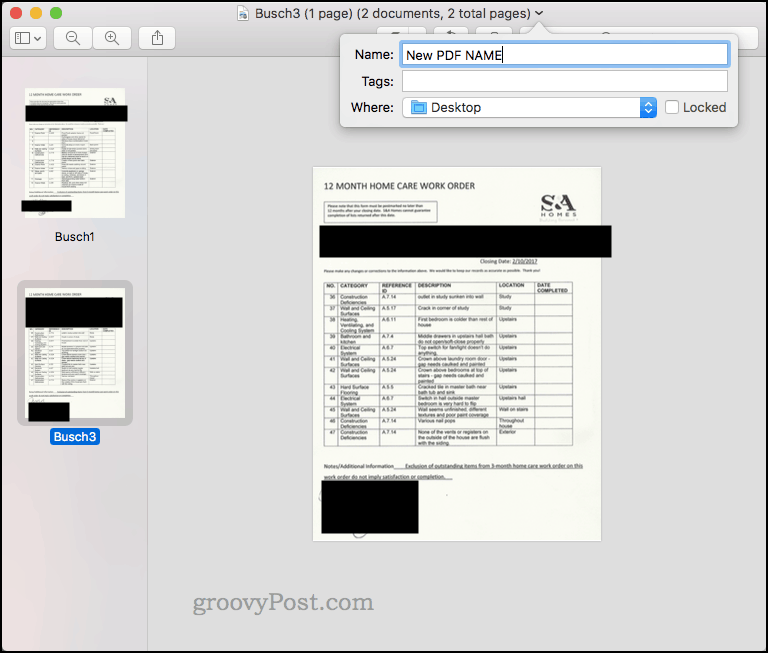
الطريقة 2: إدراج صفحة من ملف
افتح ملف PDF في معاينة. انقر تعديل ثم إدراج وثم صفحة من ملف…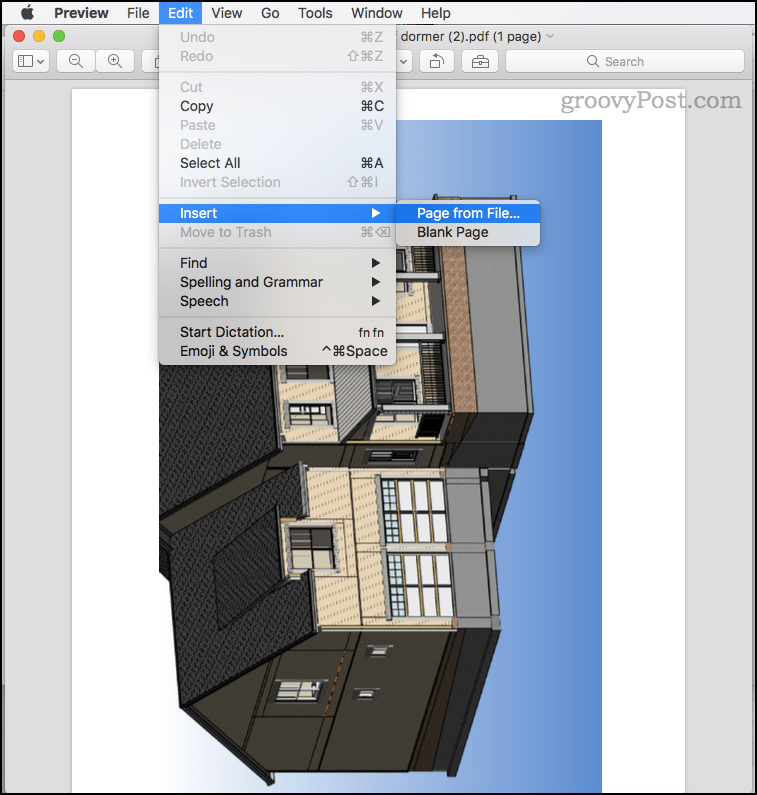
اختر الملف الذي تريد إدراجه. يمكنك إعادة ترتيبها في الشريط الجانبي.
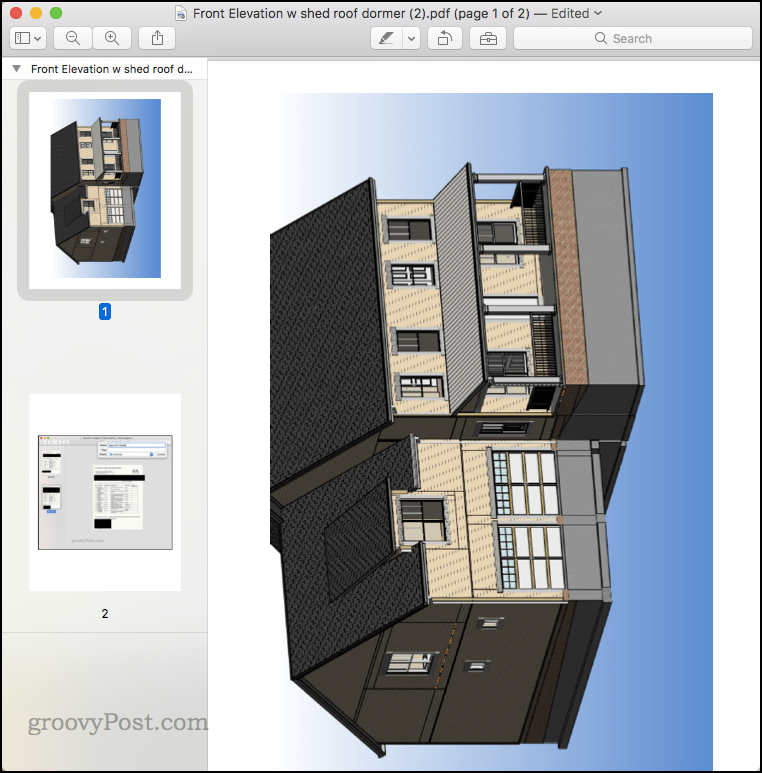
و هذا كل شيء! انقر فوق اسم الملف لحفظ ملف PDF باسم ومكان جديد.
استنتاج
يعد دمج ملفات PDF في المعاينة مفيدًا جدًا إذا لم يكن لديك محرر PDF آخر وتريد حلاً مجانيًا. استخدم الطريقة الثانية لدمج ملفين PDF بالكامل. إذا كنت تريد صفحة واحدة فقط من PDF أو مجموعة فرعية من الصفحات من PDF ، فاستخدم الطريقة الأولى.
في الواقع ، حتى إذا كان لديك برنامج PDF آخر يمكنه التعامل مع دمج ملفات PDF ، فإن Preview هي طريقة سريعة ومجانية لإنجاز المهمة من أجل للغاية مهام بسيطة. يبدأ أي شيء بعد صفحتين أو 3 صفحات في الحصول على القليل من الإسكات في المعاينة.
ماذا تستخدم لمهام تحرير PDF سريعة؟ انشر نصائحك في التعليقات!